【Subversion】リポジトリへインポートを行う
概要
SVNサーバーリポジトリにローカルフォルダをインポートする方法についてメモします。
環境
サーバは以下で作成したSuversionを使用します。
クライアントは以下で導入したTortoiseを使用します。
Step1 : リポジトリフォルダ作成
まず初めに、Subversionの対象リポジトリにフォルダを切ります。SSHなどでサーバーにアクセスし、以下のコマンドでフォルダを作成します。今回はsvnで公開している/data/svnの中にrepo_importを作成します。
svnadmin create /data/svn/repo_importこのコマンドによりrepo_importフォルダが作成され、バージョン管理するためのもろもろのファイルが同フォルダ内に出来上がります。
Step2 : confファイルの編集
先ほど作成したフォルダですが、このままだとアクセス制御により外部からインポートできません。そのため、同フォルダ内のconfファイルを編集します。
./conf/svnservファイルを開き、デフォルトでコメントアウトされているanon-access、password-db = psswdを有効化します。
...
anon-access = read
anon-access = write
...
password-db = psswd
Step3 : パスワードの設定
Step2でパスワード認証を有効化したため、ユーザとパスワードを./conf/passwdファイルの中で定義します。
[users]
test = test_passwd以上でSVN側の設定は完了です。
Step4 : インポートの実行
続いてクライアント(Windows)側でインポートを行っていきます。インポートしたいフォルダを右クリックし、Tortoise > Import…を選択します。
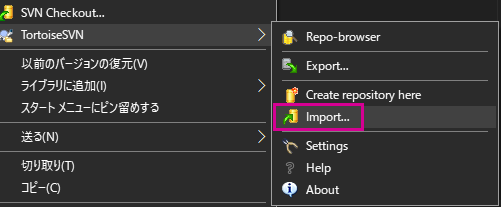
インポート先のリポジトリ指定を行い、OKを押します。サーバー名はIPやホスト名などを入れます。以下はsvn通信を許可している場合のURLの例です。

すると先ほど設定したユーザ名/パスワード認証を求められますので、入力してOKをおします。

すると、SVNへのCommitが順次始まっていきます。最後にCompletedと表示されれば完了です。
Adding: <対象ファイル>
....
Committing transaction...:
Completed: At revision: 1 以上でフォルダのインポートは完了です。
その他
インポートした後、通常tortoiseが付けてくれるCommit済みのチェックマークが表示されるのかな、と思っていましたが、表示されませんでした。気持ち悪かったので、再度サーバリポジトリから同じフォルダをチェックアウトして、再度Commitしたところチェックマークがつきました。
以上
Subversionを体系的にするにはコチラ
